亲爱的电脑小伙伴,你是否也和我一样,对电脑里那些多余的软件感到烦恼呢?比如,Office 365里的Skype,它虽然功能强大,但有时候却成了电脑运行缓慢的“罪魁祸首”。今天,就让我来带你一步步卸载它,让你的电脑焕然一新吧!
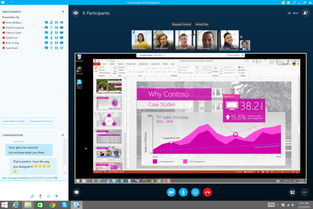
1. 点击电脑左下角的“开始”按钮,找到“控制面板”。
2. 在控制面板中,找到“程序”选项,点击进入。
3. 在程序列表中,找到“Microsoft Office 365”。
4. 右键点击“Microsoft Office 365”,选择“卸载”。
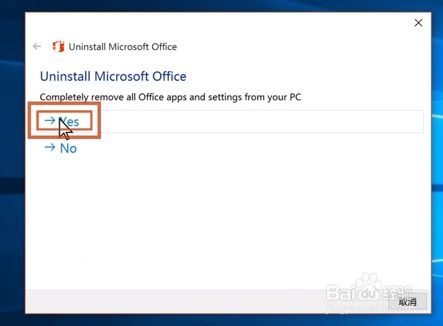
1. 在卸载窗口中,点击“继续”。
2. 在弹出的窗口中,选择“更改产品”,然后点击“继续”。
3. 在更改产品窗口中,找到“Skype for Business”,将其前面的勾选框取消勾选。
4. 点击“继续”,等待卸载完成。
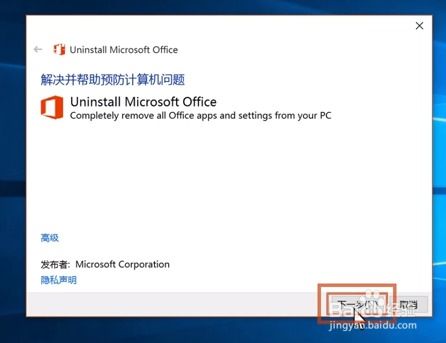
1. 点击电脑左下角的“开始”按钮,找到“设置”。
2. 在设置窗口中,找到“应用”选项,点击进入。
3. 在应用列表中,找到“Skype”,点击它。
4. 点击“卸载”,等待卸载完成。
1. 下载并安装一款第三方卸载软件,如“Geek Uninstaller”。
2. 打开软件,找到“Skype”,右键点击它。
3. 选择“卸载”,等待卸载完成。
1. 卸载完成后,打开注册表编辑器(按Win+R键,输入“regedit”并回车)。
2. 在注册表编辑器中,找到以下路径:HKEY_CURRENT_USER\\Software\\Microsoft\\Office\\16.0\\Skype for Business。
3. 删除该路径下的所有文件和文件夹。
4. 重新启动电脑,Skype就被彻底删除了。
1. 在卸载Skype之前,请确保关闭所有Office程序,以免影响卸载过程。
2. 卸载Skype后,如果电脑运行速度仍然缓慢,可以尝试清理磁盘空间或安装杀毒软件进行扫描。
3. 如果在卸载过程中遇到问题,可以尝试重新安装Office 365,或者联系微软客服寻求帮助。
亲爱的电脑小伙伴,现在你的电脑里已经没有Skype的踪影了,是不是感觉轻松了许多呢?快来试试这些方法,让你的电脑焕然一新吧!